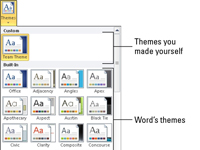Temaer anvender dekorative stilarter til dit Word 2010-dokument, såsom skrifttyper og farver, hvilket giver din prosa et professionelt formateret udseende og appel. Word-temaer vises på fanen Sidelayouts temamenu:
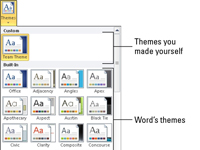
1 Klik på fanen Sidelayout i gruppen Temaer.
Indbyggede temaer er angivet i temaknappens menu sammen med eventuelle brugerdefinerede temaer, du har oprettet.
2Vælg et tema fra menuen.
Hvis du peger med musen på et tema, får du forhåndsvisning af dit dokument ved at vise, hvordan det ville se ud, hvis du gik videre og anvendte dette tema. Og du kan bruge de forskellige tema-menukommandoer til at søge efter endnu flere temaer.
3Hvis du ikke kan lide det valgte tema, skal du blot vælge et andet.
Fordi et dokument kun kan bruge ét tema ad gangen, erstatter valget af et nyt tema det aktuelle tema.
4Hvis du kun vil ændre én del af et tema, skal du klikke på kommandoknappen Farver, skrifttyper eller effekter i gruppen Temaer og derefter foretage de relevante ændringer.
Du kan for eksempel ændre, hvilke skrifttyper temaet bruger. Og husk, at et tema ikke tilsidesætter stilarter, der er valgt til et dokument. I stedet fremhæver det disse stilarter. Temaet kan tilføje farveoplysninger, vælge forskellige skrifttyper eller præsentere forskellige grafiske elementer. Ud over det ændrer det ikke nogen typografier, der er anvendt på teksten.
5Vælg Office-temaet for at fjerne et tema fra dit dokument.
Alternativt kan du vælge menukommandoen Nulstil til tema fra skabelon.